Bạn đang sử dụng phần mềm DanTriSoft Offline lâu nay bình thường, không biết vì sao hôm nay bật máy tính để đăng nhập Dân Trí Soft thì có thông báo "Tên đăng nhập hoặc mật khẩu không hợp lệ", nguyên nhân và cách xử lý lỗi này như thế nào, bài viết sẽ hướng dẫn chi tiết.
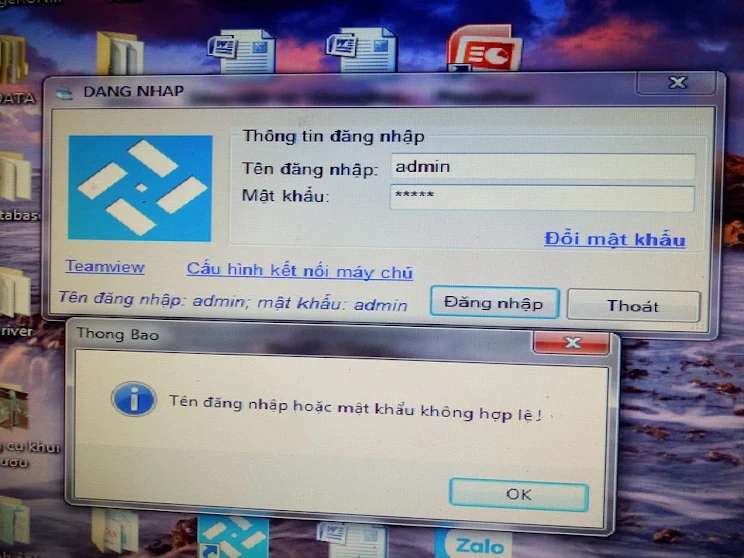 |
| Tự dưng khi đăng nhập vào phần mềm thì báo lỗi "Tên đăng nhập hoặc mật khẩu không hợp lệ" |
Nguyên nhân và cách khắc phục
Nguyên nhân 1: Mật khẩu bị thay đổi
Vì mật khẩu đã được ai đó thay đổi nhưng bị quên nên gõ không đúng: kiểm tra lại tên đăng nhập và mật khẩu cho thật chính xác, hãy cố gắng nhớ xem đã thay đổi mật khẩu như thế nào (lưu ý: cần xem thật kỹ video nói về việc tạo user đăng nhập và thay đổi mật khẩu trước khi hành động tại đây). Nếu bạn đã chắc chắn rằng tên đăng nhập và mật khẩu bạn gõ vào phần mềm là hoàn toàn đúng thì hãy xem mục tiếp theo, còn nếu bạn đã quên mật khẩu thì hãy gọi số hotline 0906.799.838 (mr Trung Hiếu) để được reset lại mật khẩu và phí là 500.000 đồng/lần hỗ trợ.
Nguyên nhân 2: Cơ sở dữ liệu SQL Server bị tắt
SQL Server bị tắt vì ứng dụng nào đó trong Windows đã ra lệnh này, do đó cần khởi động lại dịch vụ của SQL Server để phần mềm hoạt động lại.
Cách thực hiện:
Bước 1: Bạn vào Start >> tìm ứng dụng Microsoft SQL Server >> chọn SQL Server Surface Area Confirugation như ảnh dưới (với Windows 7 giao diện có khác hơn so với Win 8 hay Win 10 nhưng cơ bản là vậy).
Bước 2: Khi mở ra cửa sổ bạn click chọn Surface Area Configuration for Serices anh Connections, bạn tiếp tục nhấn vào nút Stop để dừng dịch vụ.
Bước 3: sau khi dịch vụ đã dừng (stop) bạn nhấn lại nút Start để dịch vụ được khởi động lại, sau đó bạn nhấn Ok để hoàn tất khởi động lại dịch vụ. Đến đây bạn đã hoàn tất việc khởi động lại dịch vụ SQL server. Bạn ra màn hình để đăng nhập lại Dân Trí Soft nhé.
Bước 4: Click vào biểu tượng phần mềm Dân Trí Soft và đăng nhập lại xem đã thành công hay chưa. Thông thường phần mềm DanTriSoft sẽ hoạt động lại bình thường.
Nếu vẫn không đăng nhập được thì hãy làm theo hướng dẫn dưới:
(1) Nhấp double vào phần mềm DanTriSoft và click vào Cấu hình kết nối máy chủ.
(2) Nhấn vào nút refresh (ảnh dưới) để phần mềm dò tìm dữ liệu, mất khoảng từ 1 - 5 phút. Phần mềm dò tìm dữ liệu thành công, thông thường sẽ dò được theo dạng Tênmáytính\SQLEXPRESS, nếu hệ thống không dò được bạn hãy gõ vào đó như sau .\SQLEXPRESS
(3) Nhấn vào nút Kiểm tra cấu hình, thông thường sẽ hiện ra thông báo "Kiểm tra kết nối đến máy chủ thành công", nếu báo thất bại thì cần xem hướng dẫn ở mục bên dưới để khởi động lại SQL Server & sau đó thực hiện lại.
(4) Nhấn Lưu cấu hình và đăng nhập lại phần mềm Dân Trí Soft để sử dụng bình thường.
 |
| Cấu hình lại kết nối dữ liệu |
Nguyên nhân 3: Database DanTriSoft bị dịch chuyển
Ai đó vô tình chuyển thư mục DanTriSoft được mặc định đặt tại ổ đĩa D, sang các ổ đĩa khác như ổ E, F, G ..., khi di chuyển thì chắc chắn phần mềm sẽ không đăng nhập được.
Khắc phục: Hãy di chuyển lại thư mục DanTriSoft về lại đúng ổ đĩa D.
(1) Nhấp double vào phần mềm DanTriSoft và click vào Cấu hình kết nối máy chủ.
(2) Nhấn vào nút refresh (ảnh dưới) để phần mềm dò tìm dữ liệu, mất khoảng từ 1 - 5 phút. Phần mềm dò tìm dữ liệu thành công, thông thường sẽ dò được theo dạng Tênmáytính\SQLEXPRESS, nếu hệ thống không dò được bạn hãy gõ vào đó như sau .\SQLEXPRESS
(3) Nhấn vào nút Kiểm tra cấu hình, thông thường sẽ hiện ra thông báo "Kiểm tra kết nối đến máy chủ thành công", nếu báo thất bại thì cần xem hướng dẫn ở mục bên dưới để khởi động lại SQL Server & sau đó thực hiện lại.
(4) Nhấn Lưu cấu hình và đăng nhập lại phần mềm Dân Trí Soft để sử dụng bình thường.
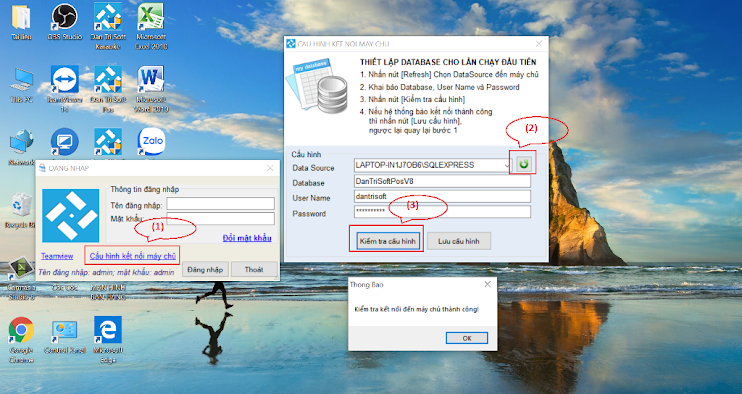 |
| Cấu hình lại kết nối dữ liệu |
Nguyên nhân 4: cơ sở dữ liệu SQL Server bị lỗi
Cơ sở dữ liệu SQL server đã bị lỗi sau thời gian sử dụng (có thể là do virut, do vô tình xóa file, do ai đó xóa SQL Server...) nên phần mềm DanTriSoft không hoạt động được.
Cách xử lý:
1. Vào Control panel gỡ sạch tất cả những cái có liên quan đến SQL Server.
2. Cài lại cơ sở dữ liệu SQL server chuẩn của DanTriSoft.
3. Cấu hình lại phần mềm:
(1) Nhấp double vào phần mềm DanTriSoft và click vào Cấu hình kết nối máy chủ.
(2) Nhấn vào nút refresh (ảnh dưới) để phần mềm dò tìm dữ liệu, mất khoảng từ 1 - 5 phút. Phần mềm dò tìm dữ liệu thành công, thông thường sẽ dò được theo dạng Tênmáytính\SQLEXPRESS, nếu hệ thống không dò được bạn hãy gõ vào đó như sau .\SQLEXPRESS
(3) Nhấn vào nút Kiểm tra cấu hình, thông thường sẽ hiện ra thông báo "Kiểm tra kết nối đến máy chủ thành công", nếu báo thất bại thì cần xem hướng dẫn ở mục bên dưới để khởi động lại SQL Server & sau đó thực hiện lại.
(4) Nhấn Lưu cấu hình và đăng nhập lại phần mềm Dân Trí Soft để sử dụng bình thường.
(2) Nhấn vào nút refresh (ảnh dưới) để phần mềm dò tìm dữ liệu, mất khoảng từ 1 - 5 phút. Phần mềm dò tìm dữ liệu thành công, thông thường sẽ dò được theo dạng Tênmáytính\SQLEXPRESS, nếu hệ thống không dò được bạn hãy gõ vào đó như sau .\SQLEXPRESS
(3) Nhấn vào nút Kiểm tra cấu hình, thông thường sẽ hiện ra thông báo "Kiểm tra kết nối đến máy chủ thành công", nếu báo thất bại thì cần xem hướng dẫn ở mục bên dưới để khởi động lại SQL Server & sau đó thực hiện lại.
(4) Nhấn Lưu cấu hình và đăng nhập lại phần mềm Dân Trí Soft để sử dụng bình thường.
Nguyên nhân 5: Thư mục chứa database bị xóa
Ai đó đã vô tình xóa đi thư mục chứa dữ liệu (database) của DanTriSoft, mặc định dữ liệu này được đặt tại ổ đĩa D với thư mục là DanTriSoft. Nếu thư mục này bị xóa trắng mà trong thùng rác vẫn không còn file bị xóa thì xem như không có cách nào phục hồi lại được vì phần mềm đã bị xóa trắng và ngay cả với nhân sự DanTriSoft cũng không khắc phục được. Nếu gặp tình trạng này thì lời khuyên là bạn nên đăng ký dùng thử phần mềm bản quyền này để được được lưu trữ tự động, không bao giờ sợ mất dữ liệu: Đăng ký dùng thử (trial) phần mềm quản lý bán hàng phổ biến nhất
Nguyên nhân 6: Máy tính cập nhật (update) hệ điều hành Windows 11
- Nếu cài DanTriSoft Offline ở máy tính dừng Windows 10 về trước, mà nay máy tính cập nhật lên Windows cao hơn sẽ gây ra lỗi không tương thích và báo lỗi như trên.
- Cách xử lý: hạ về bản Windows 10 và cấu hình lại dữ liệu (hoặc cài đặt lại) để tiếp tục dùng bình thường, hoặc phải cài lại phần mềm với bản Windows được nâng cấp này. Cách đơn giản nhất là mua dịch vụ của DanTriSoft, chỉ từ 500.000 - 1.000.000đ/lần xử lý.
Hoặc cách đơn giản nhất với người dùng bản free là sử dụng dịch vụ hỗ trợ của DanTriSoft tại link dịch vụ hỗ trợ để được xử lý nhanh chóng và chuẩn mực. Đây là mức phí để Dân Trí Soft duy trì được kinh phí nhân sự phục vụ cho phần mềm tính tiền miễn phí đã được quý vị sử dụng trong suốt thời gian qua.
Tham dự vào cộng đồng người sử dụng phần mềm Offline DanTriSoft tại group: https://zalo.me/g/utnfyu079






